ai怎么调节文字间距并添加颜色?
ai中可以调节文字的间距,通知给文字添加一些艺术效果,下面我们就来看看详细的教程,请看下文详细介绍。

一、整体调节字间距
1、在画板中,选取文字工具,在画板上键入文字;文字大小,颜色自定义,在这里没什么关系。

2、现在要把画板上的文字调节下字间距,比如,把字与字之间的距离调宽些。在调字间距前,要先把文字全都选中。选中文字的方式有两种。
第一种:是用选择工具,点下文字,文字显出定界框,选中文字。

第二种:是用文字工具,鼠标放在文字最前面,或文字最后面,点住不放手,向前或向后抹,把文字全部抹黑。

3、无论哪种方法把文字选中后,那么,我们左手按住ALT键,右手按键盘的方向键,现在是要把字间距调宽,所以,按向右的方向键。即可把文字间距调宽。按向左的方向键,就是把字间距调窄。调字间距快捷键是:ALT+向左或向右方向键


二、文字局部调字间距
同样用上述的文字作为例子演示操作方法。比如,现在单独把"BAIDUJINGYAN"的“YAN”给调宽下字间距。
1、文字工具的鼠标把“YAN”抹黑

2、我们左手按住ALT键,右手按键盘的方向键,现在是要把字间距调宽,所以,按向右的方向键。即可把“YAN”间距调宽。调完后,鼠标在其它位置点下,完成上述的操作。


三、文字局部调字体、大小、颜色
1、我们不单是可以单独给文字调间距,同时,也可以单独给文字调大小,字体,颜色。同样是要选中文字,然后,再修改。

2、鼠标放在选中的文字上,右击,弹出的菜单中点:字体,再点你想要的字体;字体修改好后,同样,鼠标再次右击,弹出菜单点:大小,再点你想要的字的大小数值,数值越大,字就越大。

3、保持文字在选中的状态,再在右边的颜色面板中选择目标颜色,比如,红色。这时,所选中文字即修改为红色。鼠标在其它位置点下完成操作。


以上就是ai文字调调节间距的方法,希望大家喜欢,请继续关注脚本之家。
相关推荐:
相关文章
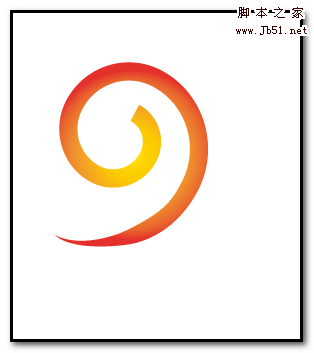 ai怎么使用螺旋线工具制作一个颜色渐变的数字9?想要设计一个彩色渐变效果的数字9,该怎么设计呢?下面我们就来看看详细的教程,需要的朋友可以参考下2017-11-27
ai怎么使用螺旋线工具制作一个颜色渐变的数字9?想要设计一个彩色渐变效果的数字9,该怎么设计呢?下面我们就来看看详细的教程,需要的朋友可以参考下2017-11-27 ai怎么制作文字的膨胀效果?ai中想要制作一个膨胀的文字效果,该怎么制作呢?下面我们就来看看文字膨胀效果的制作方法,需要的朋友可以参考下2017-11-21
ai怎么制作文字的膨胀效果?ai中想要制作一个膨胀的文字效果,该怎么制作呢?下面我们就来看看文字膨胀效果的制作方法,需要的朋友可以参考下2017-11-21 我们知道糖画是什么样子的,想要设计类似糖画效果的立体文字,该怎么设计呢?下面我们就来看看使用ps和ai设计糖画效果文字的方法,需要的朋友可以参考下2017-11-16
我们知道糖画是什么样子的,想要设计类似糖画效果的立体文字,该怎么设计呢?下面我们就来看看使用ps和ai设计糖画效果文字的方法,需要的朋友可以参考下2017-11-16 AI没有转曲的文字怎么打散?ai中输入的文字,想要将文字打散,但是文字没有转曲该怎么打散呢?下面我们就来看看详细的教程,需要的朋友可以参考下2017-11-15
AI没有转曲的文字怎么打散?ai中输入的文字,想要将文字打散,但是文字没有转曲该怎么打散呢?下面我们就来看看详细的教程,需要的朋友可以参考下2017-11-15 本教程教脚本之家的Illustrator教程学习者使用AI制作立体折纸效果的星星和文字,教程难度不大,绘制的星星和文字效果非常漂亮,想要学习ai折纸效果怎么做的小伙伴可做参考2017-11-14
本教程教脚本之家的Illustrator教程学习者使用AI制作立体折纸效果的星星和文字,教程难度不大,绘制的星星和文字效果非常漂亮,想要学习ai折纸效果怎么做的小伙伴可做参考2017-11-14 本教程教脚本之家的Illustrator教程学习者使用AI简单绘制漂亮的立体图案和文字,教程简单粗暴,绘制的效果满满的春天气息,既清新又好看,喜欢的朋友欢迎前来一起分享学习2017-11-14
本教程教脚本之家的Illustrator教程学习者使用AI简单绘制漂亮的立体图案和文字,教程简单粗暴,绘制的效果满满的春天气息,既清新又好看,喜欢的朋友欢迎前来一起分享学习2017-11-14 2018年就要到了,今天脚本之家小编就教大家使用AI绘制漂亮的2018年艺术字体,教程讲解的很详细,打造的2018年艺术字体也非常漂亮,感兴趣的朋友欢迎前来一起分享学习2017-11-14
2018年就要到了,今天脚本之家小编就教大家使用AI绘制漂亮的2018年艺术字体,教程讲解的很详细,打造的2018年艺术字体也非常漂亮,感兴趣的朋友欢迎前来一起分享学习2017-11-14 最近,很多网友问小编灯管字怎么制作?今天脚本之家小编就教大家使用AI结合PS制作发光灯管文字效果,教程难度不大,感兴趣的朋友欢迎前来一起分享学习2017-11-13
最近,很多网友问小编灯管字怎么制作?今天脚本之家小编就教大家使用AI结合PS制作发光灯管文字效果,教程难度不大,感兴趣的朋友欢迎前来一起分享学习2017-11-13 想哟啊设计一个立体的文字,该怎么设计呢?今天我们就来看看使用ai和ps设计立体玉石效果的文字的教程,很简单的实例教程,需要的朋友可以参考下2017-11-13
想哟啊设计一个立体的文字,该怎么设计呢?今天我们就来看看使用ai和ps设计立体玉石效果的文字的教程,很简单的实例教程,需要的朋友可以参考下2017-11-13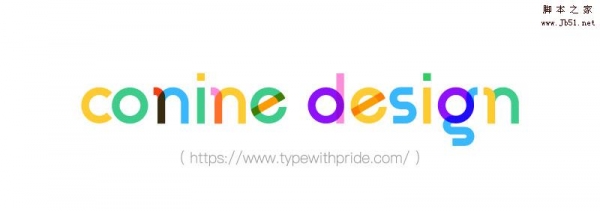 本教程教脚本之家的Illustrator教程学习者使用AI制作漂亮的彩虹英文字母logo,教程难度一般,制作的彩虹字体非常可爱,小编很喜欢,推荐给大家一起分享学习2017-11-10
本教程教脚本之家的Illustrator教程学习者使用AI制作漂亮的彩虹英文字母logo,教程难度一般,制作的彩虹字体非常可爱,小编很喜欢,推荐给大家一起分享学习2017-11-10



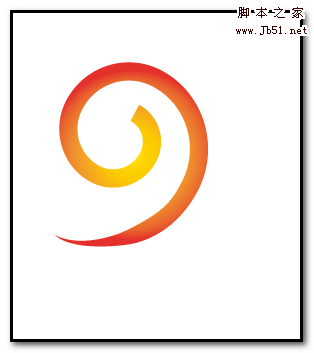








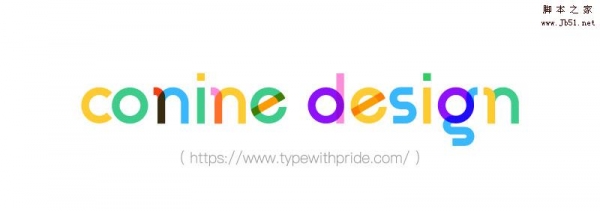
最新评论